यहाँ newbloggerhelp.com आपको सिखाता है कि ब्लॉगर का उपयोग करके ब्लॉग कैसे बनाया जाए (how to create a blog for free), अपने मोबाइल या डेस्कटॉप का उपयोग करके ब्लॉगर पर अपना खुद का फ्री ब्लॉग कैसे बनाये। अपने ब्लॉग पेज पर नई पोस्ट कैसे लिखें।
How to create a blog for free
दोस्तों आपने how to create a blog for free के बारे में बहुत सुना होगा, और आप रोज नए नए ब्लॉग पढ़ते होंगे। आपको भी लगता होगा की आपके पास भी एक free ब्लॉग होना चाहिए और उस ब्लॉग के जरिए make money पैसे कमाए जाये। अगर आप चाहते हैं कि आपके लिखे हुए लेख, कहानियाँ, निबंध दुनिया तक पहुंचे तो आपके पास एक ब्लॉग होना बहुत जरुरी है।
अब आपके मन में यह सवाल पैदा हुआ होगा की आखिर कार how to create a blog for free and make money ?
आपके इस सवाल का जवाब देने के लिए हमने इस ब्लॉग पोस्ट में स्टेप बाय स्टेप गूगल के जरिए एक फ्री ब्लॉग कैसे बनाये इसकी जानकारी दी है। तो हम अपना फ्री ब्लॉग बनाने के लिए Blogger.com का उपयोग करने जा रहे हैं। और महत्वपूर्ण बात यह है कि हम यह सब हिंदी में सीखेंगे।
ब्लॉग क्या है ? What is a blog?
Blogger.com क्या है?
Blogger.com गूगल का अपना ब्लॉगिंग प्लेटफॉर्म है। यहां आप फ्री में ब्लॉग बना और पब्लिश कर सकते हैं। आप .blogspot.com सब डोमेन का उपयोग करके अपना ब्लॉग मुफ्त में शुरू कर सकते हैं। तो मान लीजिए कि आप “New Blogger Help” नाम से एक ब्लॉग बनाना चाहते हैं, Google आपको एक पता देता है जहां यह वर्ल्ड वाइड वेब या इंटरनेट पर दिखाई देगा, जब आप ब्लॉगर पर ब्लॉग बनाते हैं, तो वह पता “NewBloggerHelp.blogspot.com” ऐसा दिखाई देता है। Google आपको यह पता निःशुल्क देता है।
अगर आप सब डोमेन की जगह अपना खुद का डोमेन या वेबसाइट पता लगाना चाहते हैं तो आपको इसे खरीदना होगा। तो चलिए दोस्तों नीचे दी गई प्रक्रिया का उपयोग करके अपना फ्री ब्लॉग बनाने का प्रयास करते हैं।
ब्लॉग कैसे बनाये
- अपने ब्राउज़र में blogger.com टाइप करें और blogger.com पर क्लिक करें।
- आपको नीचे की तरह एक वेबसाइट दिखाई देगी।

- वहां “CREATE YOUR BLOG” बटन पर क्लिक करें।
- फिर आपको Google ब्लॉगर के लिए साइन इन वेब पेज दिखाई देगा। जो निचे की इमेज की तरह होगा।

- वहां अपना Google ईमेल और पासवर्ड दर्ज करें यानी अपनी जीमेल आईडी दर्ज करें और NEXT बटन पर क्लिक करें और पासवर्ड दर्ज करें। उसके बाद आपको नीचे दी गई इमेज के रूप में देखेंगे।

- यहां आपको “Choose a name for your blog” दिखाई देगा। इसका मतलब है कि आपको “Title की जगह अपने ब्लॉग का नाम टाइप करना होगा। मान लीजिए आप अपने ब्लॉग का नाम “new blogger help” रखना चाहते हैं तो आपको इसे लिखना चाहिए।

- फिर “NEXT” पर क्लिक करें। और आपको अगली स्क्रीन दिखाई देगी। इसमें आपसे (“Choose a URL for your blog“) अपने ब्लॉग के लिए आवश्यक पते के बारे में पूछा जाता है, वहां आप मनचाहा पता दर्ज कर सकते हैं, लेकिन कभी-कभी यदि पता किसी और द्वारा लिया जाता है, तो आपको दूसरा पता दर्ज करना होगा। तो यहाँ हमने पता “newbloggerhelp” रखा है। blogger.com हमें “newbloggerhelp.blogspot.com” नामक एक सब डोमेन मुफ्त में देता है। फिर “NEXT” पर क्लिक करें।
- यदि आप सब डोमेन नहीं चाहते हैं और अपने स्वयं का डोमेन जैसे “newbloggerhelp.com” का उपयोग करना चाहते हैं तो, इस पोस्ट को पढ़ो : Blogger में Custom Domain कैसे ADD करें।
- आगे आपसे “Confirm Your Display Name” कहा जाएगा। इसका मतलब है कि आपको लेखक के रूप में वह नाम टाइप करना चाहिए जिसे आप दर्शकों को दिखाना चाहते हैं। हमने “new blogger help” नाम दर्ज किया है। आप अपने अनुसार कोई भी नाम दर्ज कर सकते हैं। जैसे आप इस ब्लॉग को पढ़ रहे हैं, और ब्लॉग के शीर्ष पर देखते हैं, तो आप देखेंगे कि यह ब्लॉग “Admin” द्वारा लिखा गया है। आप अपना नाम भी दर्ज कर सकते हैं।
- फिर “FINISH” पर क्लिक करते ही आपका ब्लॉग तैयार होगा।
How to Write Your First Blog Post
यदि आप अपना पहला ब्लॉग लिखना चाहते हैं, तो उस वेब पेज पर “NEW POST” बटन पर क्लिक करें। उस पर क्लिक करने के बाद आपको नीचे की तरह एक स्क्रीन दिखाई देगी उस स्क्रीन पर आपको कई विकल्प देखने को मिलेंगे।
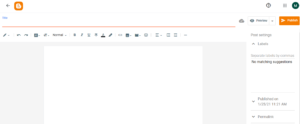
“Title” पर क्लिक करें और अपने ब्लॉग के लिए शीर्षक दर्ज करें। फिर आप अपने द्वारा लिखे गए लेख या पाठ और साथ में दी गई तस्वीर को नीचे दिए गए स्थान में लिख और अपलोड कर सकते हैं।
अपना ब्लॉग पोस्ट लिखें। ब्लॉगर के टेक्स्ट एडिटर में अपना ब्लॉग पोस्ट टाइप करें जैसा कि आप एक सामान्य टेक्स्ट एडिटर, जैसे वर्ड या Google डॉक्स में करते हैं या फिर वैकल्पिक रूप से, आप अपनी पोस्ट को किसी भिन्न टेक्स्ट एडिटर में लिख सकते हैं, और फिर इसे बाद में यहां कॉपी और पेस्ट कर सकते हैं।
- आप अपनी पोस्ट के फ़ॉन्ट, आकार, टेक्स्ट रंग और लेआउट को संपादित करने के लिए शीर्ष पर स्थित टूलबार का उपयोग कर सकते हैं।
- आप अपनी पोस्ट में हाइपरलिंक, चित्र, वीडियो जोड़ने के लिए टूलबार पर लिंक, छवि, फिल्म क्लैपर बटन का भी उपयोग कर सकते हैं।
- यदि आप अपनी पोस्ट को HTML में टाइप करना चाहते हैं, तो ऊपर बाईं ओर HTML बटन पर क्लिक करें।
पोस्ट सेटिंग
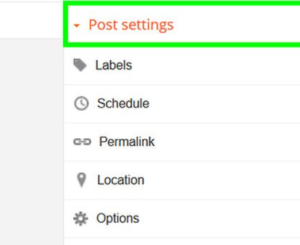
- Labels – समान सामग्री वाली पोस्ट को एक साथ समूहित करने के लिए आप अपनी पोस्ट में टैग लेबल जोड़ सकते हैं। लेबल आपके पाठकों को आपके ब्लॉग पर समान पोस्ट खोजने में मदद करेंगे, और खोज इंजन को ऐसी सामग्री खोजने में मदद करेंगे जो उपयोगकर्ता की खोज से मेल खाती हो। सुनिश्चित करें कि आपके टैग सटीक, संक्षिप्त और सहायक हैं।
- Schedule – आप या तो अपनी पोस्ट को तुरंत प्रकाशित करवा सकते हैं, या आप इसे भविष्य के समय और तारीख पर पोस्ट करने के लिए शेड्यूल कर सकते हैं।
- Permalink – यह विकल्प आपको उस URL पते को अनुकूलित करने की अनुमति देता है, जो सीधे आपकी पोस्ट से लिंक होता है। डिफ़ॉल्ट रूप से, यह पोस्ट शीर्षक पर आधारित होगा, लेकिन आप इसे चाहें जैसे बदल सकते हैं।
“Title” और पाठ लिखने के बाद, आप “PREVIEW” बटन पर क्लिक करके पूर्वावलोकन कर सकते हैं कि प्रसारण के दौरान यह कैसा दिखेगा।
उसके बाद, आप “PUBLISH” बटन पर क्लिक करके अपना पहला ब्लॉग दुनिया के सामने प्रकाशित करें।
एक ब्लॉग को बनाने से लेकर अपना पहला ब्लॉग प्रकाशित करने तक का सफर आपको आसान लगता है ना? जी हां, ब्लॉग बनाना बहुत ही आसान है। इस तरह हमने देखा है कि बिना पैसे खर्च किए एक फ्री ब्लॉग कैसे बनाया जाता है। तो आप अपना पहला ब्लॉग कब शुरू कर रहे हैं? नीचे कमेंट बॉक्स में जरूर बताये।
दोस्तों अगर आपको ब्लॉग या वेबसाइट से सम्बंधित कोई सवाल है तो कृपया नीचे कमेंट बॉक्स में लिखें। इस ब्लॉग को पढ़ने के लिए आपका बहुत-बहुत धन्यवाद और अगर आपको यह ब्लॉग पसंद है तो इसे अपने दोस्तों और परिवार के साथ साझा करें।
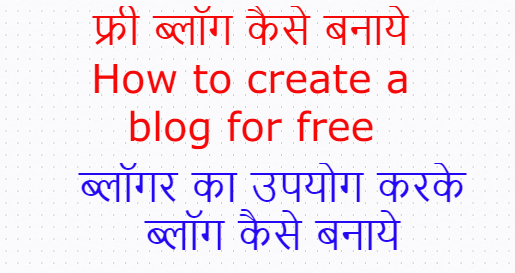

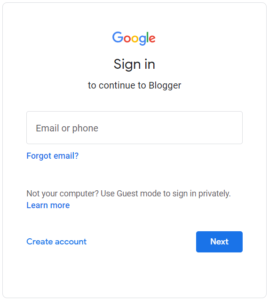
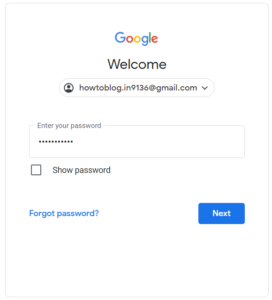
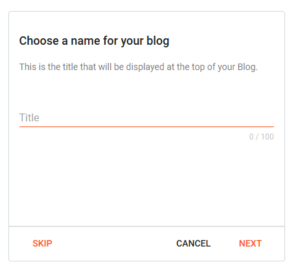


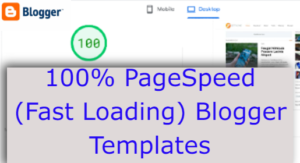
3 comments